Uređivanje aplikacija na uređaju iPhone ili iPad jednako je jednostavno kao i dulje pritiskanje ikone aplikacije, čeka dok se sve ikone ne pomiču, a zatim povlače aplikacije do mjesta gdje ih želite. Loša strana korištenja ove metode, pogotovo ako imate mnogo instaliranih aplikacija, jest da možete premjestiti samo jednu aplikaciju odjednom. Ovaj jednostavan vodič će vam pokazati kako organizirati više iOS aplikacija pomoću iTunes.
Prva stvar koju trebate učiniti je otvoriti iTunes na računalu. Kada je vaš iOS uređaj povezan s vašim računalom, trebali biste ga vidjeti na lijevoj bočnoj traci u odjeljku Uređaji. Kliknite naziv uređaja.
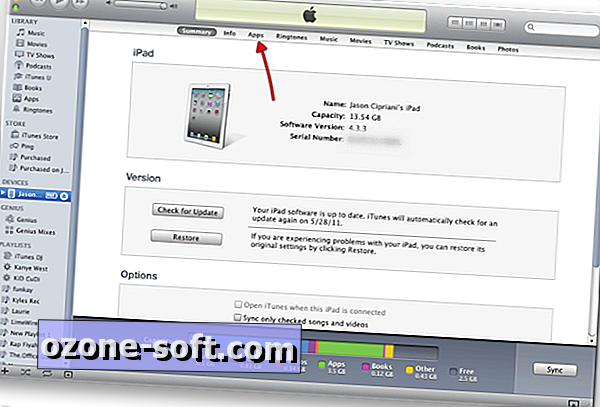
Zatim biste trebali vidjeti zaslon sličan gore navedenom. Iako na ovom zaslonu ima mnogo informacija, trenutno se samo bavimo opcijom Apps na vrhu. Kliknite na Aplikacije.
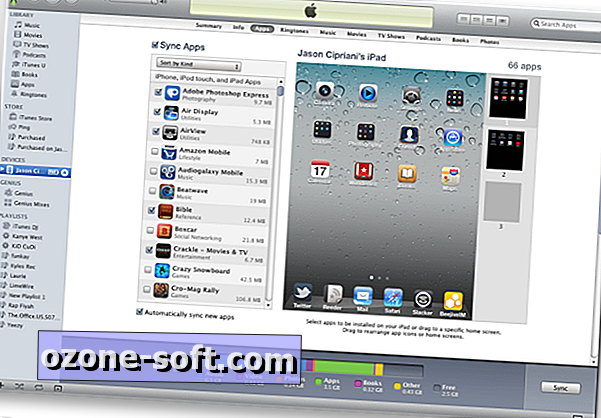
S lijeve strane prikazat će vam se popis aplikacija koje su instalirane na vašem iOS uređaju, a možete i označiti okvir da biste instalirali ili deinstalirali svaku aplikaciju. S desne strane vidjet ćete sliku zaslona uređaja, zajedno s trenutačnim položajem aplikacije.
Na krajnjoj desnoj strani vidjet ćete manje snimke zaslona na uređaju. One se mogu preraspodijeliti samo povlačenjem i postavljanjem zaslona iznad ili ispod drugog zaslona.
Aplikacije na svakom zaslonu mogu se premjestiti i prerasporediti tako da ih jednostavno povučete i ispustite tamo gdje ih odaberete. Možete premjestiti jednu aplikaciju odjednom ili odabrati više aplikacija i premjestiti ih kao grupu. Također možete stvarati i preimenovati mape na isti način kao na iOS uređaju.
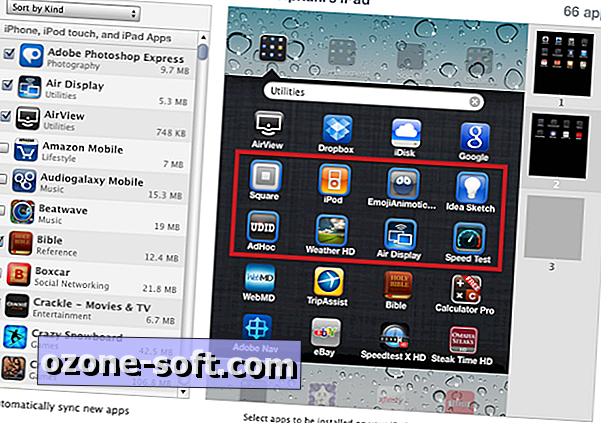
Da biste odabrali više aplikacija, morate držati tipku Shift na tipkovnici, a zatim kliknite aplikacije koje želite premjestiti. Svaka odabrana aplikacija dobit će plavu granicu oko nje nakon što je odabrana.
Na slici iznad odabrali smo osam aplikacija. Sada ćemo ih premjestiti iz ove mape i na novi zaslon.
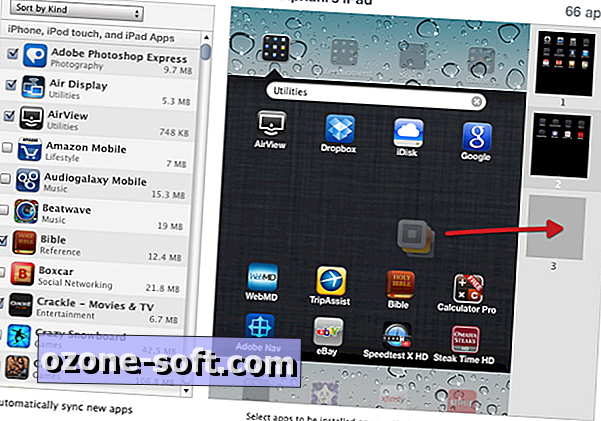
Kliknite i držite jednu od odabranih aplikacija, povlačeći grupu aplikacija udesno. Na dnu popisa zaslona pojavit će se zasjenjeni zaslon. Povucite snop ikona na ovaj zaslon i otpustite miš. Dok pokazivač miša prelazite preko novog zaslona, veći će se zaslon promijeniti kako bi odražavao ono što je trenutno na tom zaslonu. U tom slučaju zaslon počinje prazan, a zatim se mijenja kako bi prikazao aplikacije koje smo tamo ispustili.
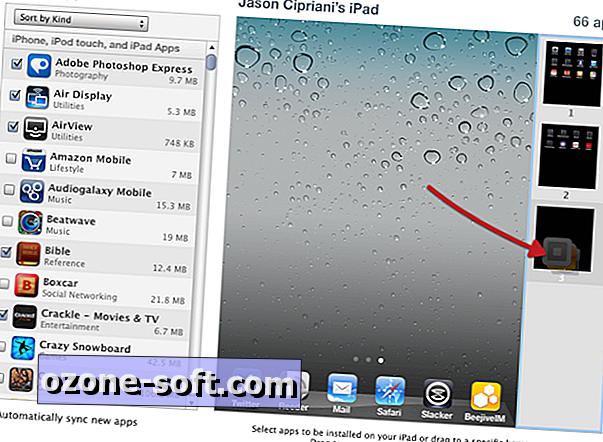

Aplikacije su poredane na novom zaslonu u istom redoslijedu kao što su bile kad smo ih izvorno odabrali. Odavde možete pomicati jednu, dvije ili više aplikacija i dobiti ih u željenom rasporedu.
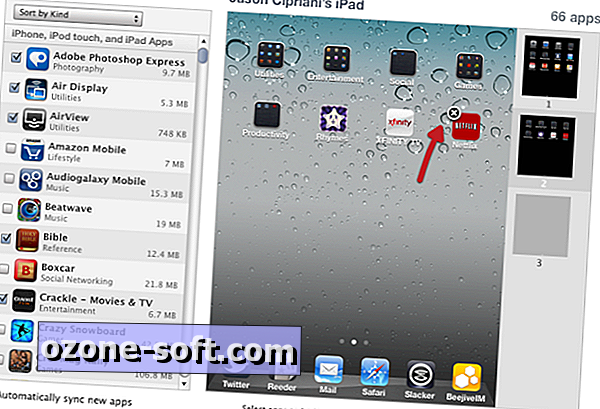
Još jedna stvar koju treba imati na umu: ovo je također odlična metoda za brisanje aplikacija. Kada se pokazivač miša nalazi iznad ikone aplikacije, vidjet ćete X. Klikom na X izbrisat ćete aplikaciju s vašeg iOS uređaja.
Kada se sve vaše aplikacije premjeste na nove lokacije i ako ste zadovoljni izgledom, svakako kliknite Primijeni u donjem desnom kutu aplikacije iTunes. Alternativno, ako ste premjestili tonu stvari oko sebe i niste zadovoljni rezultatima, kliknite Vrati da biste se vratili na trenutni izgled.













Ostavite Komentar